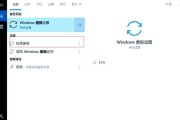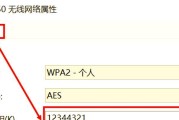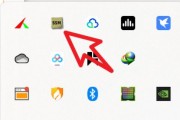在现代科技发展的今天,我们不再需要依赖光盘或U盘来安装操作系统。使用内存卡加读卡器可以方便快捷地完成系统安装,节省了空间和时间。本教程将详细介绍如何通过内存卡和读卡器来安装操作系统。

一、准备所需材料
1.内存卡:选择容量足够的内存卡,推荐使用16GB以上的SD卡。
2.读卡器:确保读卡器与你的内存卡兼容。
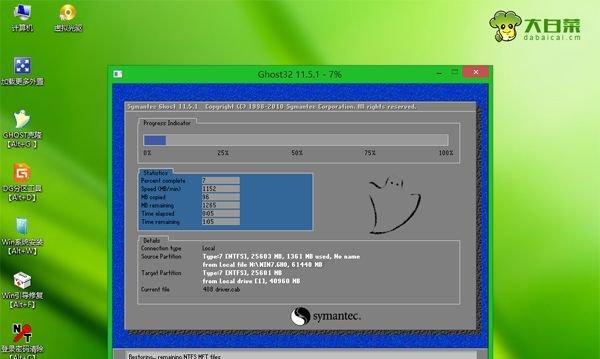
3.操作系统镜像文件:从官方渠道下载操作系统的ISO镜像文件。
二、格式化内存卡
1.连接读卡器到电脑,并插入内存卡。
2.打开电脑的文件管理器,找到内存卡的盘符。

3.右键点击内存卡盘符,选择“格式化”选项。
4.在格式化选项中选择文件系统为FAT32,然后点击“开始”按钮。
三、制作启动盘
1.下载并安装一个可靠的启动盘制作工具,如Rufus。
2.打开Rufus程序,选择内存卡对应的驱动器。
3.在“引导选择”中,点击“选择”按钮,找到已下载的操作系统镜像文件。
4.确保分区方案为MBR,文件系统为FAT32,点击“开始”按钮开始制作启动盘。
四、设置电脑启动顺序
1.重启电脑,并在开机时按下相应的按键(通常是F2或Del)进入BIOS设置。
2.在BIOS设置中找到“Boot”或“启动”选项。
3.将内存卡加读卡器作为启动设备,排在其他设备之前。
4.保存设置并退出BIOS。
五、安装操作系统
1.关闭电脑,插入已制作好的内存卡。
2.重启电脑,系统将会从内存卡启动。
3.根据操作系统的安装界面,选择语言、时区和键盘布局等设置。
4.点击“安装”按钮,按照向导完成系统安装的过程。
六、等待安装完成
1.安装过程需要一段时间,请耐心等待系统安装完成。
2.在安装过程中,电脑可能会多次自动重启,请不要中断安装过程。
七、配置系统设置
1.安装完成后,系统将自动重启。
2.根据系统的设置向导,选择并配置你的个人偏好设置,如用户名、密码等。
八、安装驱动程序
1.完成系统安装后,插入包含驱动程序的光盘或U盘。
2.打开设备管理器,找到需要安装驱动程序的设备。
3.右键点击设备,选择“更新驱动程序”选项。
4.选择“从计算机的设备驱动程序列表中选择”选项,然后点击“浏览”按钮,找到驱动程序所在位置并安装。
九、更新系统和安装软件
1.进入操作系统后,及时进行系统更新,以确保系统安全和稳定。
2.根据需要,安装必要的软件和工具,以满足个人需求。
十、备份系统
1.完成操作系统安装和配置后,及时进行系统备份,以防数据丢失或系统崩溃。
2.使用专业的系统备份工具,将系统镜像保存在其他存储介质上。
十一、解决常见问题
1.如果在安装过程中遇到问题,可以在官方论坛或社区寻求帮助。
2.注意查看和理解安装过程中的提示信息,避免操作错误导致问题发生。
十二、维护和更新系统
1.定期维护和更新操作系统,以保证系统的性能和安全。
2.遵循操作系统官方提供的更新渠道,及时获取最新的系统补丁和安全更新。
十三、注意事项
1.在进行操作系统安装前,务必备份重要数据,以防数据丢失。
2.确保内存卡和读卡器的质量可靠,以避免出现读写错误。
十四、系统优化和个性化设置
1.根据个人需求,进行系统优化和个性化设置,以提高工作效率和使用体验。
2.可以调整桌面背景、主题、字体大小等设置来满足个人偏好。
十五、
通过使用内存卡加读卡器安装操作系统,我们可以更加方便快捷地完成系统的安装。在安装过程中,需要准备所需材料、格式化内存卡、制作启动盘、设置电脑启动顺序,然后按照向导一步步进行操作系统的安装。安装完成后,记得进行系统更新和安装必要的软件,同时备份系统以防数据丢失。根据个人需求进行系统优化和个性化设置,提高使用体验。
标签: #??????